如何使用PPT截图? PPT截图方法
摘要:
PPT是我们办公会议中最常用到一款办公软件,PPT最重要的一点就是展示自我,所以需要我们把它做得更丰富美观,这时我们需要插入一些适合自己的图片,截图就是很好的方法。那么怎么使用PPT截图呢,跟小编一起来看看吧。
PPT是我们办公会议中最常用到一款办公软件,PPT最重要的一点就是展示自我,所以需要我们把它做得更丰富美观,这时我们需要插入一些适合自己的图片,
截图
就是很好的方法。那么怎么使用PPT截图呢,跟小编一起来看看吧。1、打开PPT。先将要编辑的PPT打开,小编这里用新的PPT。
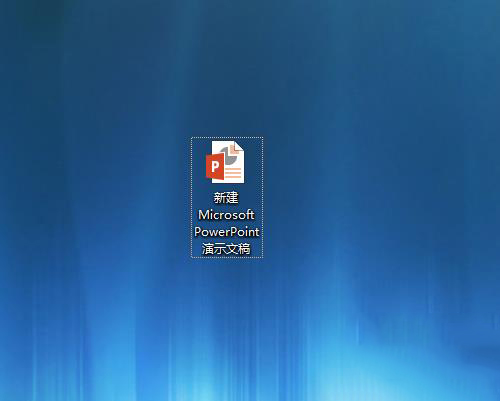
2、点击插入。打开后将鼠标移到最左上角的地方,点击插入。
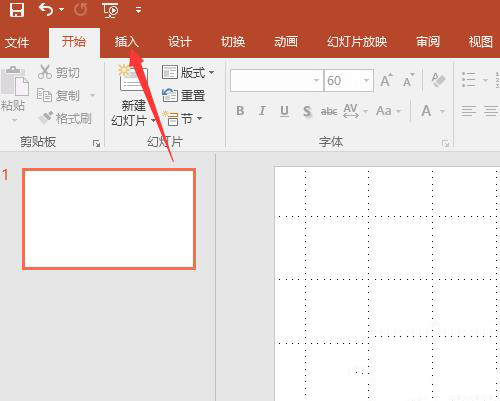
3、点击截图。这时候就可以看到截图功能了,点击这里,然后选择第一个选项,也只有一个选项。
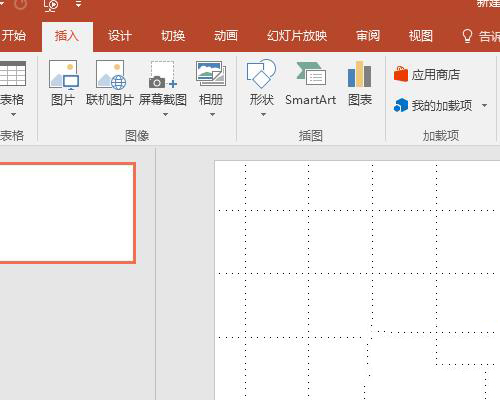
4、等待。等一下PPT会捕捉下一个文件,也就是说你得先打开要截图的文件,然后PPT开始捕捉是会出现白色的样子如图。
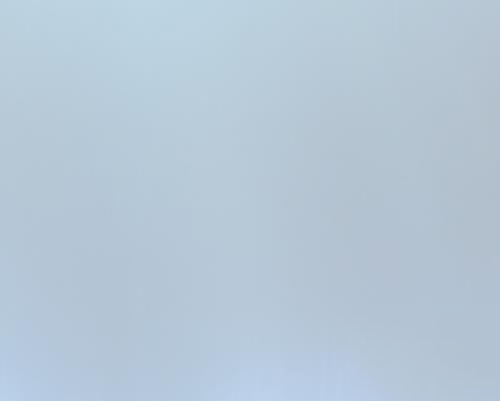
5、选取。接着选取一块想要截图的区域,如图所示,选中的就会显示原来的颜色。
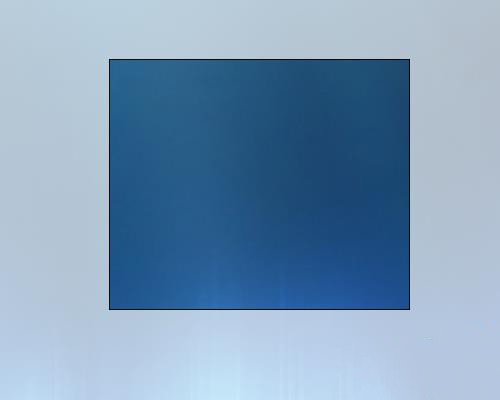
6、保存。等选中完后,PPT就会自动存在在刚才打开的PPT的空白文档里了,你可以看看自己的截图了。
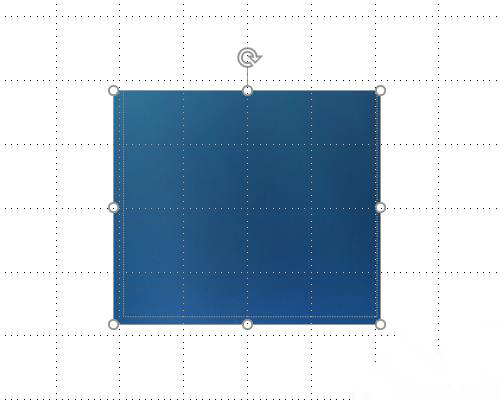
本文由 帝一博客 原创发布。用户在本站发布的原创内容(包括但不仅限于回答、文章和评论),著作权均归用户本人所有。独家文章转载,请联系邮箱:17762131@qq.com。获得授权后,须注明本文地址: https://bubukou.com/jianzhanjingyan/902.html
相关文章
图文资讯
-
hosts文件修改,教您电脑如何修改Hosts文件
2020-10-27 15:25
-
Hi3861 实现手机APP配网功能
2020-10-12 10:20
-
钉钉的截图功能在哪里?
2019-12-10 16:41
-
WPS办公室如何制作简历?
2019-08-02 04:00
-
如果Microsoft Office2016开放缓慢怎么办?...
2019-08-01 04:40
-
你如何在你的计算机上省略?有解决方案吗?
2019-08-01 04:20
-
如何在PPT中输入分数公式?在PPT中输入分数公式的方法
2019-08-01 04:00
-
哪个易于使用Evernote和onenote?印象笔记和on...
2019-07-31 04:40
-
Excel2013提示资源不足?
2019-07-31 04:00
-
如何在Excel中创建新样式? Excel新风格教程
2019-07-30 04:40











网友留言评论